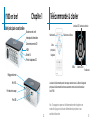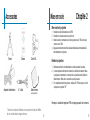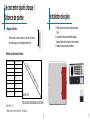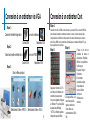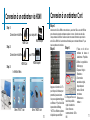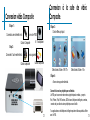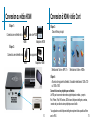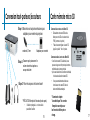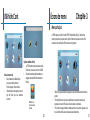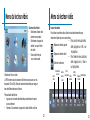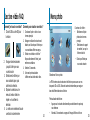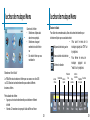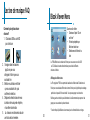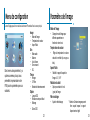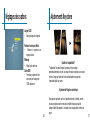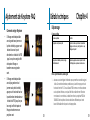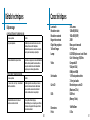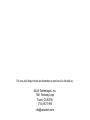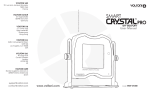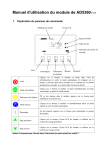Download P3OO Pico Projecteur
Transcript
aaxa TECHNOLOGIES P3OO Pico Projecteur Guide de l'utilisateur Mise en garde ! Table des matières AVERTISSEMENT : Veuillez utiliser ce produit en suivant les instructions. Une mauvaise utilisation peut causer des blessures ou la mort. NE pas utiliser pendant la conduite NE pas exposer à l'eau ou de sol mouillé. Choc électrique peuvent se produire. NE pas exposer l'image projetée de LED à vos yeux ou aux yeux des autres NE pas bloquer ou restreindre le débit d'air par les orifices de ventilation car cela peut causer le projecteur surchauffe Le projecteur, la batterie ou le chargeur éloignez-vous de toute source de chaleur Précaution d'emploi de la batterie • • • Ne pas percer ou percer la batterie avec des objets pointus Ne pas chauffer le produit ou l'exposer à des températures élevées. Ne pas mouiller ou placez-le dans un liquide Précaution d'emploi de l'écouteur (boules quies) • • L'utilisation prolongée à un volume élevé peut altérer votre audition. Un volume élevé pendant la marche ou la conduite peut causer des distractions et entraîner des blessures ou la mort 1 Chapitre 1: P300 en bref Unité principale avant/arrière 2 Télécommande & clavier 3 Accessoires 4 Chapitre 2: Mise en route 5 Mise en marche / arrêt 6 Concentrer l'ajustement / Distance de portée 7 Installation des piles 8 Connexion à un ordinateur VGA 10 Connexion à un ordinateur HDMI 12 Connexion vidéo Composite 14 Connexion au vidéo HDMI 16 Connexion à un haut-parleur ou tête-téléphones 17 19 21 22 24 25 27 28 30 31 32 37 39 40 41 Relier une carte Micro SD Connexion à un hôte USB Chapitre 3: Écrans de Menu Menu principal Menu du lecteur vidéo Vidéo FAQ Menu de visionneuse de photo Photo FAQ Menu lecteur de musique Musique FAQ Menu visualisation ebook Menu de configuration Ajustements de Keystone Chapitre 4: Détails techniques Dépannage Spécifications 1 P300 en bref Unité principale avant/arrière Chapitre 1 Télécommande & clavier Lumières LED Garniture de direction Bouton marche / arrêt Marche/arrêt Interrupteur d'alimentation Carte mémoire micro SD Sélectionnez la Source Menu principal de Navigation HDMI Entrée AV Port de l'adaptateur DC Entrée Marche / arrêt Sortie/retour Réglage de la mise Port VGA Le clavier et la télécommande permet de naviguer dans les menus. Le Menu de Navigation principal sur la télécommande fonctionne exactement comme la croix directionnelle sur l'unité P300. Port de sortie casque Port USB 2 Avis : En appuyant sur power sur la télécommande mettre le projecteur en mode veille. Appuyez sur le bouton d'alimentation du projecteur si vous souhaitez le désactiver. 3 Mise en route Accessoires Chapitre 2 Mise marche le projecteur 1. 2. 3. 4. Trépied Distance Câble VGA Éteindre le projecteur 1. 2. 3. Adaptateur d'alimentation A / V câble Branchez le cordon d'alimentation pour le P300. Brancher le mur dans la source de courant du mur. Mettez le service / commutateur sur le côté du projecteur sur le "ON" position pour entrer en mode "veille". Appuyez sur le bouton marche / arrêt sur le clavier et maintenez-le enfoncé pendant 2-3 secondes démarrer le projecteur Batterie interne Maintenez enfoncé le bouton d'alimentation sur le clavier pendant 3 secondes. Le moteur optique devrait mettre hors tension et le ventilateur doit cesser de filature. Le projecteur est maintenant en « stand by mode » et peut être allumé à l'aide de la télécommande. « Mode veille » consomme un peu de puissance Pour complètement éteindre le projecteur, mettez au On / Off interrupteur sur le côté du projecteur à la position "Off" (vendu séparément) Remarque : La batterie de projecteur P300 ne charge pas quand il est en marche. * Dans des circonstances différentes, les accessoires réels peuvent différer de ceux montrés dans les images ci-dessus. 4 5 Se concentrer ajusté chaque / Distance de portée Installation des piles 1. Retirez les trois vis cerclés en bleu tenant la pile P300. 2. Connectez le faisceau de la batterie jusqu'au logement de la pile sur la carte de circuit imprimé 3. Installer le nouveau boîtier de batterie Réglage de la mise • Faites tourner la roue de mise au point vers le haut ou vers le bas jusqu'à ce que l'image devienne clair. Tableau des distances de lancer Pouces de distance Pouces diagonale 12 8.57 24 17.14 36 25.71 48 34.28 60 42.86 72 51.43 84 60 96 68.57 DIA GO NA LS CR EE NS IZE Format 16:9 TAILLE DE LA DIAGONALE DE L'ÉCRAN Jeter Ratio 1.4 * distance de lancer minimale : 10 pouces 6 7 Connexion à un ordinateur Cont. Connexion à un ordinateur via VGA Étape 4 : Étape 1 : pour votre ordinateur Connecter l'extrémité large de la Cordon VGA Étape 2 : Étape 5 : à de votre P300 Branchez la petite extrémité de la Étape 3 : Adaptateur VGA Activation sortie VGA ou HDMI sur votre ordinateur – pour activer VGA ou une sortie HDMI sur votre ordinateur la plupart des ordinateurs requièrent « tourner » la fonction de sortie vidéo. Chaque ordinateur est différent. Veuillez consulter votre manuel d'instructions pour activer la sortie VGA ou HDMI. Voici les instructions uniformisées pour un ordinateur Windows XP – pas tous les systèmes sont les mêmes. Cordon VGA Adaptateur VGA Dans le Menu principal Sélectionnez l'icône « INPUT » Sélectionnez l'icône « VGA » 8 Étape 6 : 1. Faites un clic droit sur ordinateur de bureau et sélectionnez « Propriétés » 2. Afficher les propriétés de fenêtre pop up 3. Cliquez sur l'onglet « Paramètres » 4. Si un moniteur secondaire est grisé, cliquez dessus et Appuyez sur la fonction & « F5 » cochez « Étendre pour indiquer à l'ordinateur pour mon bureau permettre à plusieurs écrans. 5. Si l'image est floue ou le Windows sur ce Vous pouvez également Appuyez texte n'est pas lisible, moniteur » sur Windows + P pour faire défiler régler la résolution de les paramètres d'affichage. l'écran. Nous vous * NOTE : les différents systèmes recommandons de 1280 x d'exploitation peuvent différer 800. Connexion à un ordinateur Cont. Connexion à un ordinateur via HDMI Étape 4 : Step 1: Connect one end of the HDMI Cord to your P300s HDMI Adapter In the Main Menu Select “INPUT” icon Select “HDMI” icon 10 Étape 6 : 1. Faites un clic droit sur ordinateur de bureau et sélectionnez « Propriétés » 2. Afficher les propriétés de fenêtre pop up 3. Cliquez sur l'onglet « Paramètres » 4. Si un moniteur secondaire est grisé, cliquez dessus et Appuyez sur la fonction & « F5 » cochez « Étendre pour indiquer à l'ordinateur pour mon bureau permettre à plusieurs écrans. 5. Si l'image est floue ou le Windows sur ce Vous pouvez également Appuyez texte n'est pas lisible, moniteur » sur Windows + P pour faire défiler régler la résolution de les paramètres d'affichage. l'écran. Nous vous * NOTE : les différents systèmes recommandons de 1280 x d'exploitation peuvent différer 11 800. Étape 5 : Connect one end of the Step 3: HDMI Adapter HDMI Cord Step 2: Activation sortie VGA ou HDMI sur votre ordinateur – pour activer VGA ou une sortie HDMI sur votre ordinateur la plupart des ordinateurs requièrent « tourner » la fonction de sortie vidéo. Chaque ordinateur est différent. Veuillez consulter votre manuel d'instructions pour activer la sortie VGA ou HDMI. Voici les instructions uniformisées pour un ordinateur Windows XP – pas tous les systèmes sont les mêmes. to your computer’s Connexion à Composite. Connexion vidéo Composite Étape 1 : Connectez une extrémité de la Step 2: Connecter à l'autre extrémité du suite de vidéo Étape 3 : Dans le Menu principal à de votre P300 Cordon Composite la A / V adaptateur à vos appareils Cordon composite Cordon composite Sélectionnez l'icône « INPUT » Étape 4 : Sélectionnez l'icône « AV » Allumez votre appareil multimédia. Connectivité avec des périphériques multimédias Le P300 peut se connecter de nombreux périphériques de médias, y compris : iPod, iPhone, iPad, VHS lecteurs, DVD lecteurs, téléphones intelligents, caméras, consoles de jeux vidéo et autres périphériques avec facilité. 12 * Les applications sur les téléphones intelligents requièrent vidéo capacités à afficher avec le P300. 13 Connexion au vidéo HDMI Connexion à HDMI vidéo Cont. Étape 1 : Connectez une extrémité de la Étape 3 : Dans le Menu principal à de votre P300 HDMI Adaptateur HDMI Étape 2 : Connectez une extrémité de la à vos appareils HDMI Adaptateur HDMI Sélectionnez l'icône « INPUT » Sélectionnez l'icône « HDMI » Étape 4 : Allumez votre appareil multimédia. Si avaiable sélectionnez 1280 x 720 ou 1920 x 1080 Connectivité avec des périphériques multimédias Le P300 peut se connecter de nombreux périphériques de médias, y compris : iPod, iPhone, iPad, VHS lecteurs, DVD lecteurs, téléphones intelligents, caméras, consoles de jeux vidéo et autres périphériques avec facilité. 14 14 * Les applications sur les téléphones intelligents requièrent vidéo capacités à afficher avec le P300. 15 Connexion haut-parleurs/écouteurs Carte mémoire micro SD Étape 1: Branchez vos haut-parleurs/écouteurs pour adaptateur pour enceinte du projecteur. cordon de 3,5 mm Adaptateur pour enceinte Comment accéder à votre carte Micro SD • Une fois votre carte SD a été inséré, vous pouvez naviguer vers n'importe quel contenu multimédia dans le menu principal. • Après avoir sélectionné le contenu multimédia, choisissez la sélection de carte SD. • Vous pouvez maintenant accéder aux données sur votre carte SD dans le lecteur multimédia embarqué Étape 2: S'assurer que la puissance et le volume de votre haut-parleur ou casque est allumé Étape 3: Placer le casque sur et bonne chance ! * PRÉCAUTION d'emploi de l'écouteur (boules quies) • Comment insérer votre carte Micro SD • Glissez dans votre carte SD dans la fente pour carte SD sur le devant de la P300. (comme sur la photo) • Faites doucement glisser la carte SD jusqu'à ce qu'elle * clics * en place. Utilisation prolongée à un volume élevé peut altérer l'audition 16 * Examiner le chapitre "caractéristiques" de ce mode d'emploi en savoir plus sur les formats de fichier pris en charge. 17 Micro SD Card Cont. USB hôte Comment insérer votre clé USB • Glissez votre clé USB dans l'adaptateur USB. (comme sur la photo) • Glissez délicatement le disque jusqu'à ce qu'il ne peut pas aller dans un plus loin. Menu lecteur média • Dans la sélection de Media Player, vous pouvez choisir parmi les Ebooks, images, vidéos et Audio. • Sélectionnez le menu approprié pour le type de fichier que vous souhaitez visionner. Comment accéder à votre clé USB • Une fois que votre clé USB a été inséré, vous pouvez naviguer vers n'importe quel contenu multimédia dans le menu principal... • Après avoir sélectionné le contenu multimédia, choisissez la sélection de l'USB. • Vous pouvez maintenant accéder aux données sur votre clé USB via le lecteur multimédia embarqué Système de Menu fichier • Le P300 montrera tous les dossiers et les fichiers que vous avez sur votre carte SD dans le lecteur C:. • Utilisez les touches directionnelles pour naviguer dans les différents dossiers ou fichiers. Retour : Vous ramène au menu principal 18 * Examiner le chapitre "caractéristiques" de ce mode d'emploi en savoir plus sur les formats de fichier pris en charge. 19 USB hôte Cont. Écrans de menu Chapitre 3 Menu principal Le P300 dispose d'un bâti en fonction PMP (Portable Media Player). Cette fonction permet le projecteur à jouer des vidéos, photos, fichiers de musique et du texte. Pour accéder au menu principal il suffit de tourner sur le projecteur. Menu lecteur média • Dans la sélection de Media Player, vous pouvez choisir parmi les Ebooks, images, vidéos et Audio. • Sélectionnez le menu approprié pour le type de fichier que vous souhaitez visionner. Système de Menu fichier • Le P300 montrera tous les dossiers et les fichiers que vous avez sur votre clé USB. • Utilisez les touches directionnelles pour naviguer dans les différents dossiers ou fichiers. • • Retour : Vous ramène au menu principal • 20 Défiler vers la gauche/droite en appuyant sur les touches directionnelles droite et gauche Pour sélectionner un sous-menu, sélectionnez le sous-menu souhaité, puis appuyez sur le bouton OK situé au milieu du clavier ou à distance. Pour revenir à la page précédente, tandis que dans un sous-menu, appuyez sur le dos à l'extrême droite juste en dessous du pavé directionnel. 21 Menu du lecteur vidéo Menu du lecteur vidéo Lecture des vidéos Pour utiliser les contrôles vidéo, utilisez les touches directionnelles pour sélectionner l'option que vous voulez choisir. Ouverture d'un fichier : • Sélectionnez l'option vidéo dans le menu principal. • Sélectionnez le support de matériel, sur que le fichier est stocké • Choisir quel fichier que vous voulez écouter. Déplacer la sélection gauche Déplacer la sélection droite Confirmer la sélection Sélectionnez l'icône « vidéo » Le P300 montrera tous les dossiers et les fichiers que vous avez sur vos disques de SD ou USB. Utilisez les touches directionnelles pour naviguer dans les différents dossiers ou fichiers. Lire la vidéo Rembobiner la vidéo Avance rapide vidéo • • Pour ouvrir le menu du lecteur vidéo, appuyez sur « OK » sur le projecteur. Pour fermer le menu du lecteur vidéo, appuyez sur « retour » sur le projecteur. Vidéo précédente Vidéo suivante Arrêter la vidéo Répétez Rembobinage la vidéo Prévisualisation des fichiers : • Appuyez sur les touches directionnelles pour sélectionner le poste qui vous intéresse • Attendez 2-3 secondes et un aperçu de la vidéo s'affiche sur l'écran 22 23 Lecture vidéo FAQ Menu photo Comment j'en boucle une vidéo ? Comment pour visualiser une vidéo ? 1. Choisissez l'option « vidéo » dans 1. Choisir USB ou carte SD pour le menu principal la lecture. 2. 3. 2. Naviguer dans les dossiers jusqu'au fichier que vous 4. voulez écouter. 5. 3. Sélectionnez le fichier que vous souhaitez jouer, puis confirmez la sélection. 4. Déplacer la sélection sur le menu du lecteur vidéo de « répéter » et confirmer la sélection. 5. La vidéo sera maintenant boucle une fois la lecture terminée. Ouverture d'un fichier : • Sélectionnez l'option photos dans le menu principal. • Sélectionnez le support de matériel, sur que le fichier est stocké Naviguer en utilisant les touches soit distants, soit à bord pour le fichier que vous souhaitez afficher un aperçu. Mettez en surbrillance le fichier. * Ne pas sélectionner le fichier, juste mettre en surbrillance. Attendre 3-4 secondes. Un écran de prévisualisation s'affiche en bas à droite de la vidéo. • Choisir quel fichier que vous voulez écouter. Sélectionnez l'icône « photo » Le P300 montrera tous les dossiers et les fichiers que vous avez sur vos disques de SD ou USB. Utilisez les touches directionnelles pour naviguer dans les différents dossiers ou fichiers. 24 Prévisualisation des fichiers : • Appuyez sur les touches directionnelles pour sélectionner le poste qui vous intéresse • Attendez 2-3 secondes et un aperçu de l'image s'affiche sur l'écran 25 Menu photo Diaporama de photos FAQ La visualisation des photos Pour utiliser les contrôles de la photo, utilisez les touches directionnelles pour sélectionner l'option que vous voulez choisir. • Déplacer la sélection gauche Déplacer la sélection droite Confirmer la sélection Photo Démarrer le précédente diaporama • Comment puis-je jouer un diaporama ? 1. Choisir USB ou carte SD pour la lecture. Pour ouvrir le menu lecteur photo, appuyez sur « OK » sur le projecteur. Pour fermer le menu du lecteur vidéo, appuyez sur « retour » sur le projecteur. Arrêter le Arrêter la diaporama Photo de musique répéter Photo suivante Voir la Photo Playlist Comment puis-je contrôler manuellement le diaporama? 1. 2. Afficher les infos 26 2. Accédez au dossier qui contient les photos que vous souhaitez voir dans le diaporama 3. Confirmer la sélection de la première image. 4. Appuyez sur "play" dans le menu photo 5. Diaporama va maintenant jouer. 6. REMARQUE: La sélection de "répéter" en boucle le diaporama. 3. Après avoir sélectionné la photo que vous souhaitez être affiché, vous pouvez appuyer sur "play" pour lancer le diaporama (tel que décrit dans la FAQ précédente). Pour contrôler manuellement le diaporama, vous devez arrêter le diaporama avec le bouton "stop". Vous pouvez utiliser les commandes de votre télécommande ou sur le dessus du projecteur lui-même pour parcourir les images dans la liste actuelle. 27 Lecteur de musique Menu Lecteur de musique Menu Écouter de l'audio Pour utiliser les commandes audio, utilisez les touches directionnelles pour sélectionner l'option que vous souhaitez choisir. Ouverture d'un fichier: • Sélectionnez l'option audio dans le menu principal. • Sélectionnez le support matériel est stocké le fichier sur • De choisir le fichier que vous souhaitez lire. • Déplacer la sélection à gauche Avancez à droite de la sélection • Confirmer la sélection Sélectionnez l'icône "Audio" Le P300 affiche tous les dossiers et fichiers que vous avez sur vos clés USB ou SD. Utilisez les touches directionnelles pour accéder à différents dossiers ou fichiers. Lecture / Pause Rembobiner Avance rapide Précéden t Titre Pour ouvrir le menu de la musique, appuyez sur "OK" sur le projecteur. Pour fermer le menu de musique, appuyez sur "retour" sur le projecteur. Piste suivante Arrêt de la lecture Répétition Sourdine de la piste Prévisualisation des fichiers: • Appuyez sur les touches directionnelles pour sélectionner l'élément d'intérêt • Attendez 2-3 secondes et un aperçu de l'audio s'affiche sur l'écran 28 29 Lecture de musique FAQ EBook Viewer Menu Comment puis-je boucle une chanson? 1. Choisissez USB ou carte SD pour la lecture. Ouverture d'un fichier: • Choisissez l'option "Ouvrir un fichier" • Fichier de périphérique Select est stocké sur • Sélectionnez le fichier de la liste Le P300 affiche tous les dossiers et fichiers que vous avez sur vos clés USB ou SD. Utilisez les touches directionnelles pour accéder à différents dossiers ou fichiers. 2. Naviguer dans les dossiers jusqu'à ce que vous atteignez le fichier que vous souhaitez lire. 3. Mettez en surbrillance le fichier que vous souhaitez lire, puis confirmer la sélection. 4. Déplacer la sélection dans le menu du lecteur de musique de «répéter», et confirmer la sélection. 5. La chanson sera désormais boucle une fois la lecture terminée. Affichage des fichiers texte Le Pico projecteur P300 vous permet de visualiser des fichiers texte. Sélectionnez le fichier que vous souhaitez afficher dans le menu fichier pour le périphérique de stockage particulier sur lequel le fichier est stocké. Vous pouvez appuyer sur les touches fléchées gauche et droite du pavé directionnel ou la télécommande pour parcourir les pages que vous avez dans le présent dossier. * Section critique Spécifications de ce manuel pour les formats d'ebook en charge. 30 31 Menu de configuration Paramètres de l'image Le menu Réglages peut être consulté en sélectionnant "Paramètres" dans le menu principal Mode de l'image Image • • • • Mode de l'image Température de couleur Aspect Ratio Température de couleur Son Dans le menu des paramètres, il ya quatre sous-menus plus qui vous permettent de personnaliser votre P300 pour les paramètres que vous souhaitez. Change le mode d'image pour différents paramètres en fonction de votre choix. • • • • • • Mode audio Balance Auto Volume Son surround EQ • • • Horloge Off Time Minuterie d'endormissement • • • Langue OSD Restaurer usine par défaut Mélange • Durée OSD Règle la température de couleur chaude de refroidir (du rouge au bleu). Aspect Ratio • Temps Option 32 Modifie le rapport d'aspect de l'image - 4:3, 16:9 * Réduction du bruit • Option pour réduire le bruit (grain) de l'image Rétro-éclairage • Ajuste le rétroéclairage * Attention: Certaines images peuvent être coupés lorsque le rapport d'aspect est mal réglé 33 Réglages du son Paramètres de temps Mode audio • Changez le mode sonore en fonction de ce qui est en cours de lecture. Balance • Règle la balance du son, de gauche à droite. Auto Volume • Règle le projecteur de détecter automatiquement le volume. Le projecteur détecte automatiquement le mode sonore approprié. Surround Sound • EQ • Horloge • Réglez l'heure / date. Temps d'arrêt • Définit un temps de tour de mise hors tension automatique de projecteur Le Temps • Sleep Timer • Ajuste les capacités de son surround du projecteur. Définit un temps pour le projecteur à tour automatique sur. Définit une minuterie jusqu'à ce que le projecteur pour passer en mode de veille Mise en veille automatique • Modifie l'égaliseur pour le projecteur, ce qui affecte la signature sonore. 34 Définit la mise en veille automatique de l'appareil. 35 Réglages des options Ajustements Keystone Langue OSD • Change la langue de l'appareil. Restaurer usine par défaut • Restaure le projecteur aux réglages d'usine. Mélange • Quelle est trapézoïdale? Règle l'option de fusion. "Trapézoïdale" se produit lorsque le projecteur n'est pas aligné perpendiculairement à un écran, ou lorsque l'écran de projection a une surface inclinée. L'image qui résulte de l'un de ces déséquilibres se penchera trapézoïdale plutôt que carrés. Durée OSD • Permet au projecteur de fixer une durée pour la langue de l'OSD sélectionné. Ajustements Keystone numérique 36 En ajoutant un particulier, au choix, l'algorithme de mise à l'échelle, certains nouveaux projecteurs sont en mesure de modifier l'image avant qu'elle atteigne l'objectif de projection. Le résultat est une image parfaite, même à un angle. 37 Dépannage Comment corriger Keystone • • L'image est floue Si l'image semble trapézoïdale avec la grande base (comme sur la photo de droite), appuyez sur le bouton du bas sur le pavé directionnel sur le haut de la P300 jusqu'à ce que les corrige à effet de trapèze et l'image se transforme en une projection carré. Si l'image semble trapézoïdale avec la plus grande en haut (comme sur la photo de droite), appuyez sur le bouton du haut sur le pavé direction internationale sur le haut de la P300 jusqu'à ce que les corrige à effet de trapèze et l'image se transforme en une projection carré. Chapitre 4 Détails techniques Ajustements de Keystone FAQ Les causes possibles Solution Le projecteur n'est pas au point Ajustez la mise au point avec la molette de réglage de mise au point jusqu'à ce que l'image est au point Le projecteur est décalé par avion / angle de fonctionnement Déplacer le projecteur de sorte qu'il est à la fois de 180 degrés et sur plan avec le même écran. Pas de synchronisation, aucun signal 1. 38 Assurez-vous de configurer l'ordinateur pour permettre une sortie de signal vidéo. Sur certains ordinateurs portables ce qui se fait en appuyant sur la touche de fonction F5. Si vous utilisez le P300 comme un moniteur externe sur les systèmes Windows, ceci peut être fait en sélectionnant "étendre mon bureau à ce moniteur». La résolution native du projecteur P300 est 1280x800. Selon les pilotes vidéo des résolutions différentes peut avoir besoin d'être sélectionné pour la sortie appropriée. 39 Détails techniques Caractéristiques Luminosité Résolution native Résolution maximale Rapport de contraste Objectif de projection: Taille de l'image: Lampe: Dépannage LE PROJECTEUR NE TOURNE PAS SUR Les causes possibles Solution Il n'ya pas de puissance Vérifiez la prise de courant ou à la source de la batterie est bonne. vérifier l'adaptateur d'alimentation pour assurer une bonne connexion avec la prise murale ainsi que la proejctor. Le bouton d'alimentation n'a pas été tenu Pour allumer le projecteur, le bouton d'alimentation doit être enfoncé pendant 3 secondes entières. essayez de maintenir le bouton d'alimentation jusqu'à ce que le moteur optique s'allume Vidéo: NO PICTURE / Fichier non reconnu Les causes possibles Solution La source vidéo n'est pas correctement branché ou sélectionné Vérifiez le signal de source vidéo pour s'assurer qu'il est correctement connecté. Sélectionnez la source d'entrée de courant en choisissant l'entrée souhaitée dans le menu principal Extension de fichier incorrect / vidéo est encodé avec le codec incorrect S'il vous plaît se référer à la page "Caractéristiques" pour voir quels types de fichiers et codecs sont supportés. Vérifiez que le fichier a été codé correctement. Sortie audio: Carte SD USB: 40 Dimensions Poids 300 Lumens 1280x800(WXGA) 1920x1080(1080P) 2000:1 Mise au point manuelle 10~120 pouces LED RGB triples avec la vie Vibrant Color Technology 15,000hrs Composite A/V VGA(mini-VGA) HDMI(mini-HDMI) 1.0 W haut-parleurs stéréo 3.5 mm jack audio Micro fente pour carte SD (Maximum 32 Go) USB Host (Memory Sticks) 149x99x40mm 0.5 lbs 41 S'il vous plaît diriger toutes les demandes de services à la clientèle au: AAXA Technologies, Inc. 1541 Parkway Loop Tustin, CA 92780 (714) 957-1999 [email protected]